你可能出于多种原因对了解主板的详细信息感到好奇,无论是为了更换硬件,还是仅仅满足求知欲。了解你的主板型号对于系统升级至关重要。本文将提供在 Windows 7、10 和 11 中查看主板型号的指南,甚至包括物理检查主板型号的方法。此外,我们还会介绍如何通过命令提示符 (cmd) 获取主板信息。
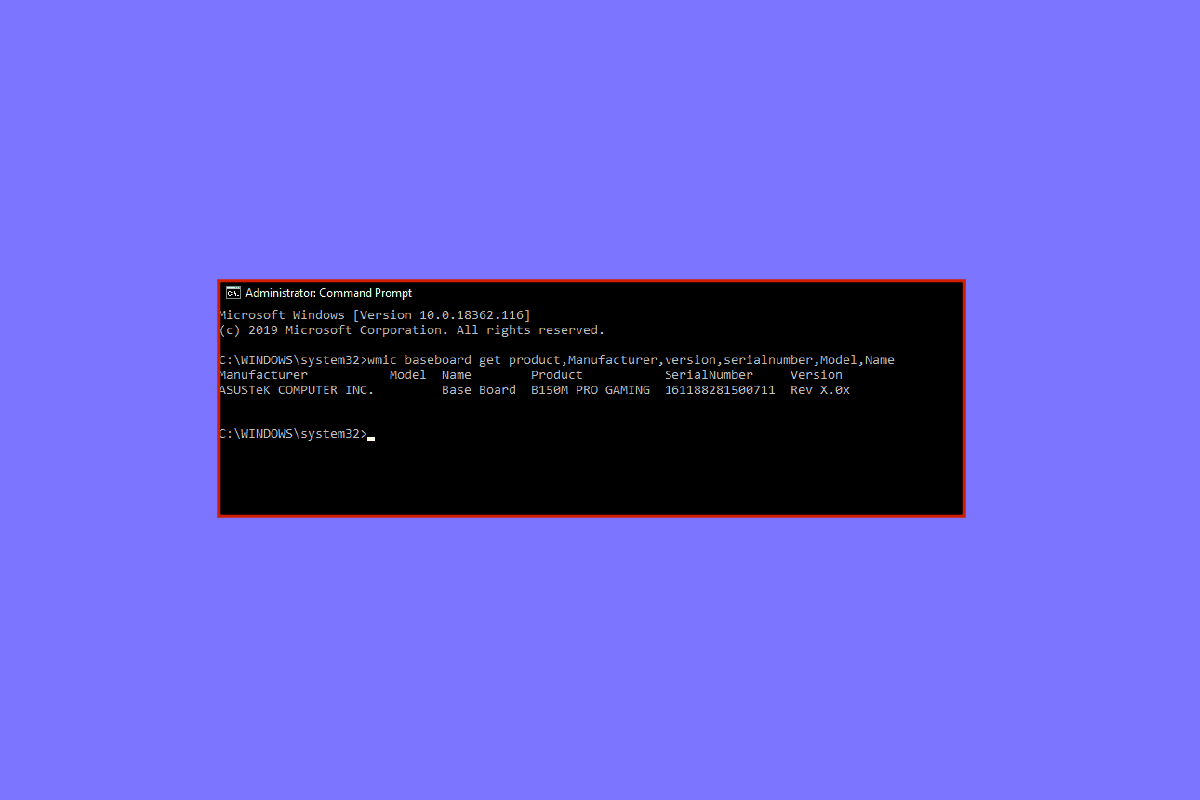
在 Windows 10 中查询主板型号
现在,你无需亲自查找主板上的型号,只需简单几步,便可掌握关于系统及其硬件的详细信息。
方法一:使用命令提示符
以下是通过命令提示符查询主板型号的步骤:
1. 按下 Windows 键,输入“命令提示符”,然后点击“打开”。
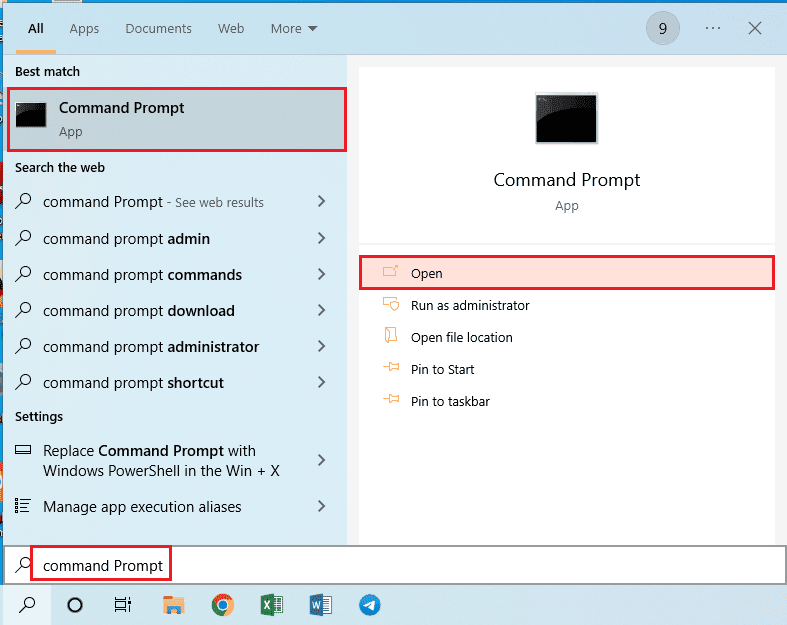
2. 在命令提示符中,输入以下命令:
wmic baseboard get product, manufacturer, version, serialnumber
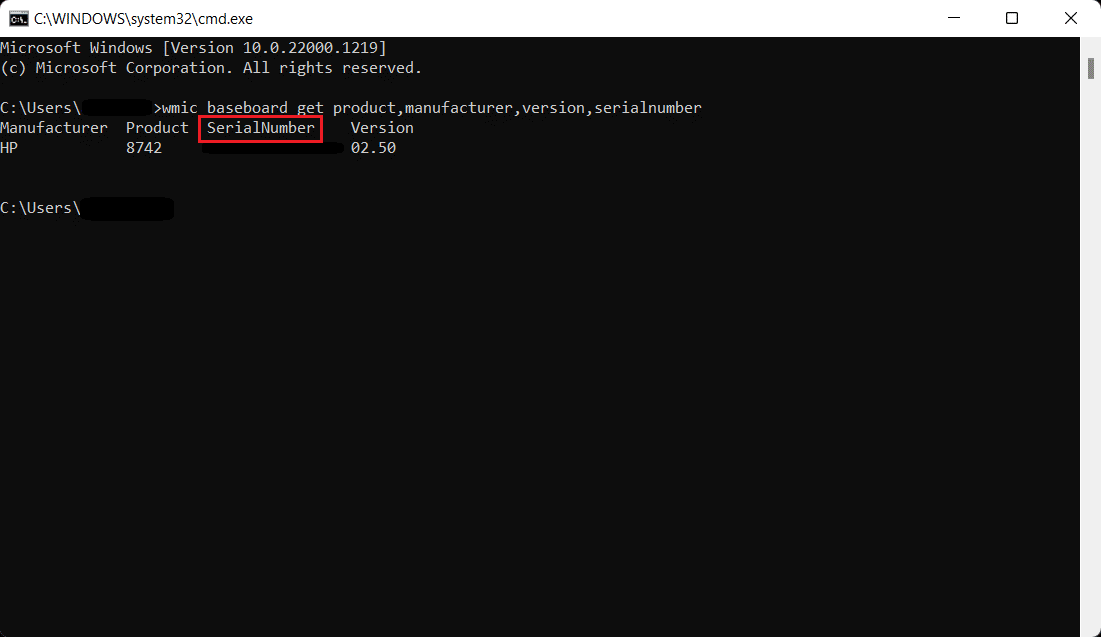
方法二:利用 Windows 系统信息
另一种查看主板型号的方法是使用 Windows 系统信息 工具,步骤如下:
1. 同时按下 Windows 键 + R,打开“运行”对话框。
2. 输入“msinfo32”,然后按 Enter 键,启动系统信息窗口。
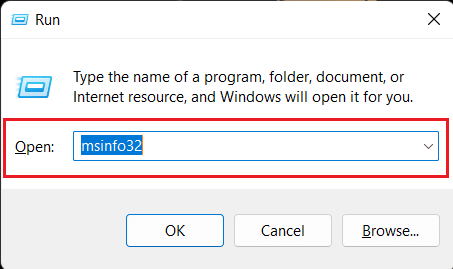
此时,你的屏幕会显示系统的各种规格。你所需的信息将会在“主板版本”、“主板制造商”和“主板产品”旁边显示。
注意:此方法并非百分之百有效。它能否成功取决于你的主板是否兼容。
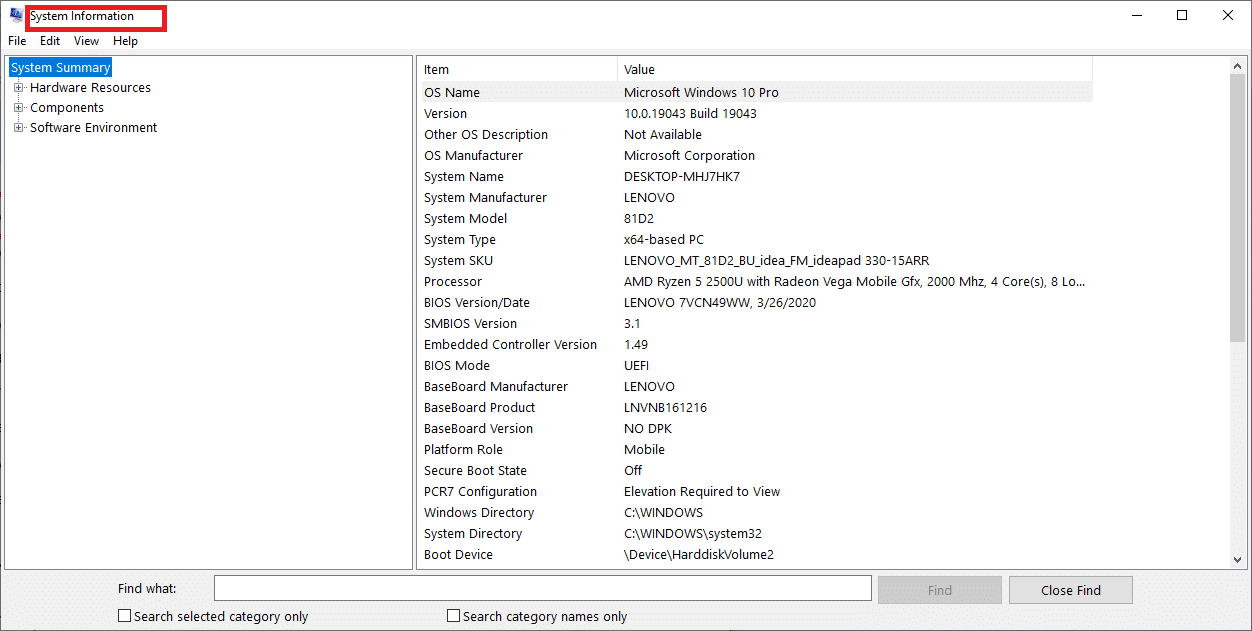
其他方法:借助第三方应用
对于不熟悉命令提示符或 Windows PowerShell 的用户,可以使用第三方应用来查询主板型号。例如,Belarc Advisor 是一款免费应用,能够显示你的主板型号。启动 Belarc Advisor 后,它会进行一些扫描,你可以跳过部分扫描。扫描完成后,浏览器页面将显示结果,其中就包括主板型号。你只需点击“主电路板”,即可找到所有相关信息。还有其他一些付费应用,提供更深入的系统硬件信息。
在 Windows 7 中查看主板型号
上述方法同样适用于 Windows 7。无论你使用的是哪个版本的 Windows,都可以按照上述步骤来查看主板型号。
在 Windows 11 中查看主板型号
上述两种方法在 Windows 11 中也适用。还有另一种方法可以查询主板型号:
1. 点击“搜索”图标,输入“Windows PowerShell”,然后按 Enter 键。
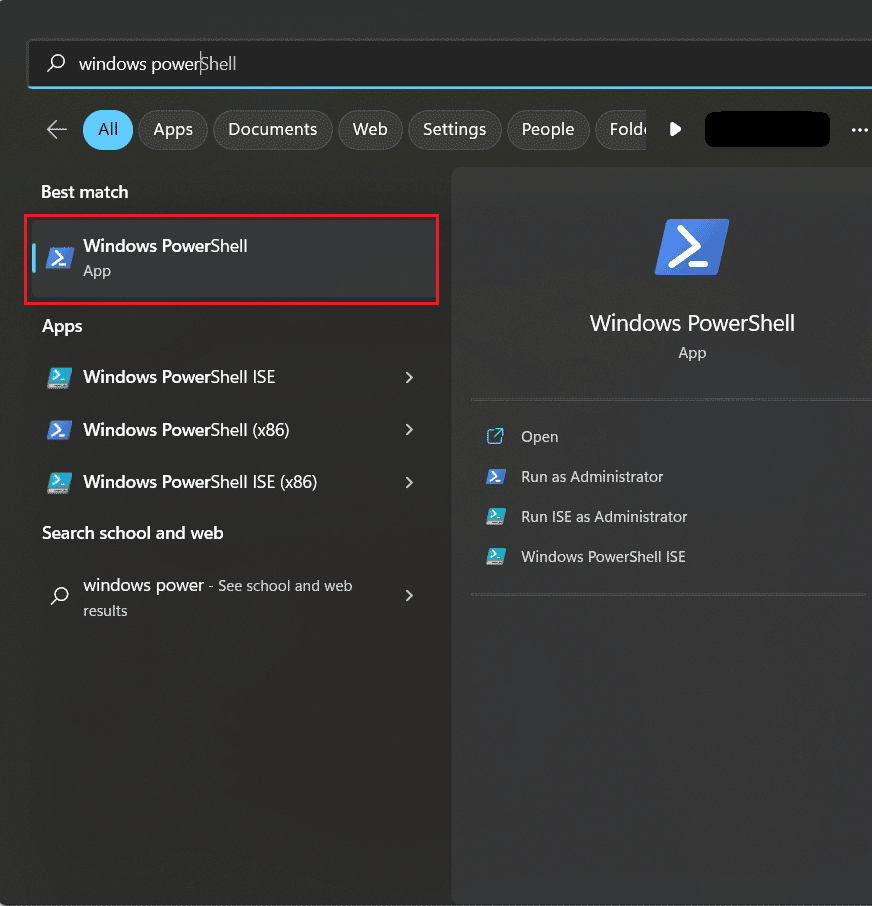
2. 输入以下命令,然后按 Enter 键。
Get-WmiObject win32_baseboard | Format-List Product,Manufacturer,SerialNumber,Version
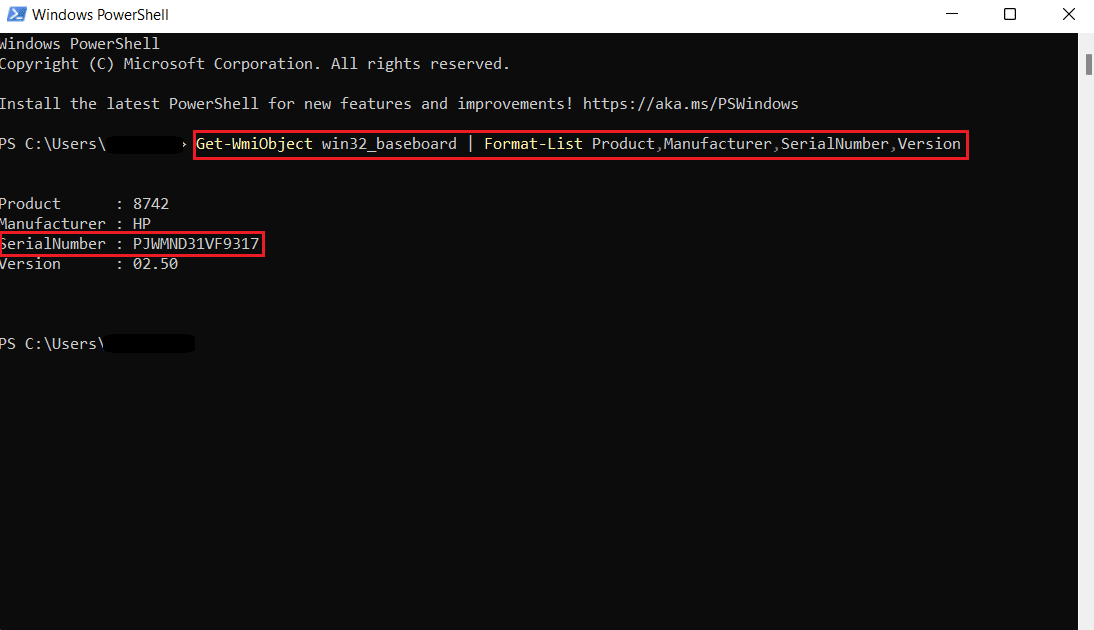
3. 你也可以使用以下命令:
Get-CimInstance -ClassName Win32_baseboard
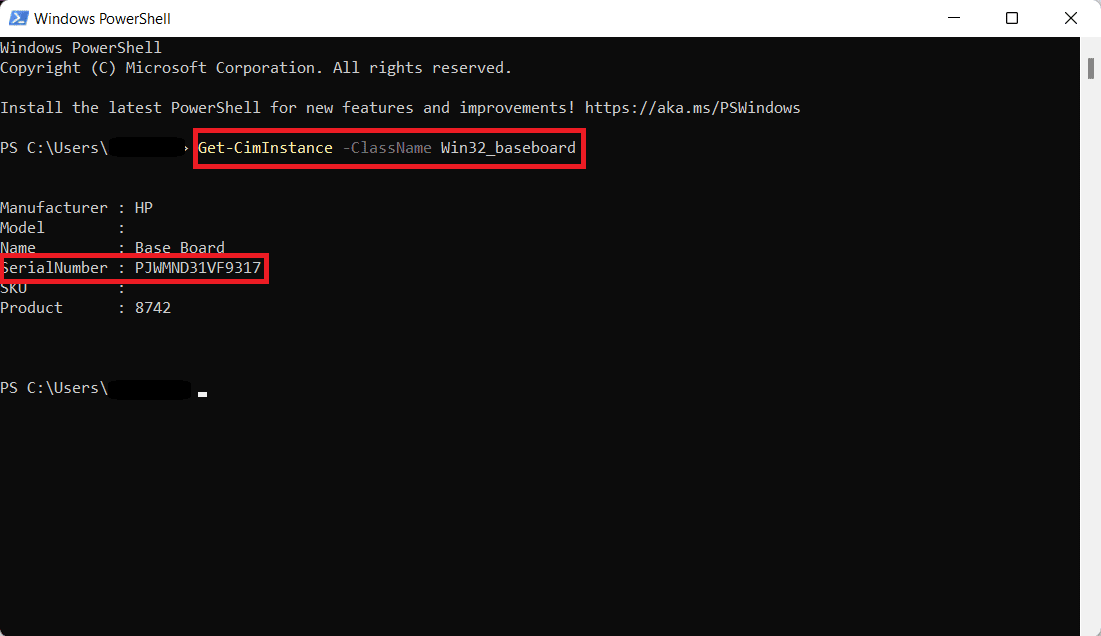
如上图所示,序列号将会显示在屏幕上。
物理检查主板型号

这张照片由 Umberto 在 Unsplash 上拍摄
以下步骤教你如何物理检查主板型号,仅适用于台式机用户:
- 关闭你的台式机,并拔下所有电源线。
- 将你的主机侧放,并打开机箱。
- 找到主板的型号。通常,你可以在主板上找到,有时在 RAM 插槽、CPU 插槽或 PCI 插槽附近。
- 如果你想知道制造商但未列出型号,可以在搜索引擎中搜索,即可找到答案。
你的主板是 ATX 吗?
首款 ATX 主板于 1995 年由 Intel 发布。ATX(Advanced Technology eXtended,高级技术扩展)是一种主板的基本外形规格,已使用多年,现在已成为行业标准。主要有四种 ATX 类型和三种 ITX(信息技术扩展)类型。下面我们将详细介绍它们:
ATX 的类型包括:
-
ATX:标准 ATX 尺寸为 305*244mm,不同厂商的尺寸可能略有差异。ATX 主板通常提供 4 个 RAM 插槽和 2 个或更多 PCI 插槽,适合需要更多扩展插槽的用户。它仅兼容 EATX 和 ATX 规格的 PC 机箱。ATX 主板的尺寸较大,可能较为昂贵。
-
E-ATX:Extended ATX 是标准 ATX 的更大版本。E-ATX 通常具有更多的扩展插槽,有时多达 8 个 RAM 插槽。它还配备了 2 个 CPU 插槽,支持同时运行两个处理器。
-
XL-ATX:XL-ATX 的尺寸甚至比 E-ATX 更大,具有更多的扩展槽和更少的 PCI 插槽。除了能插入更多插槽外,XL-ATX 并没有提供更多功能。它们价格昂贵,不适合用于标准 PC 机箱。如果你需要使用多个 PCIe 插槽进行多 GPU 游戏设置,XL-ATX 可能是理想选择。
-
Micro-ATX:Micro-ATX 或 mATX 是 ATX 的较小版本,扩展槽的空间较小,规格与标准 ATX 几乎相同。它通常有 2 个 RAM 插槽,PCIe 插槽比 ATX 少。它比 ATX 更便宜。
ITX 的类型包括:
-
Mini-ITX:Mini ITX 是最小的主板,兼容标准尺寸的硬件组件。它们比大多数主板更便宜,但功能也较少,通常只有 2 个 RAM 插槽和更少的 PCIe 插槽,电源容量也较低,适合用于小型 PC。
-
Nano-ITX:比 Mini-ITX 更小,功耗非常低,主要用于自动化设备、智能娱乐设备或智能电视等。Nano-ITX 与标准 PC 组件的兼容性有限。
-
Pico-ITX:它们是最小的主板,用于物联网设备。它们非常易于使用,功耗极低,但硬件兼容性有限。
***
希望阅读本文后,你已经了解如何在 Windows 10 中查看主板型号,如何在 Windows cmd 中查看主板型号,以及如何在 Windows 11 中查看主板型号。我们欢迎读者的积极参与,请在下面的评论中留下你的反馈。 我们接受批评,也乐于接受任何表扬。